Aktualisiert am 2025-06-16
395 Aufrufe
5min Lesezeit
Seien wir ehrlich – der Standort ist ein wichtiges Merkmal beim Navigieren auf verschiedenen Social-Media-Plattformen, und Facebook ist da keine Ausnahme. Facebook nutzt Ihre Standortdaten, um Freundesvorschläge, Werbung von Drittanbietern, potenzielle Partner (in der Facebook-Dating-App) usw. zu teilen. In einigen Situationen kann es jedoch erforderlich sein, Ihren Standort auf Facebook zu ändern. Dies kann aus Datenschutzgründen oder um regionsspezifische Funktionen zu nutzen, neue Freunde in anderen Regionen zu finden oder mehr potenzielle Partner in anderen Ländern zu entdecken.
Um Ihnen zu helfen, haben wir diesen Leitfaden erstellt, der erklärt, wie Sie den Facebook-Standort auf verschiedenen Geräten, einschließlich Android und iPhone, ändern.
Teil 1: Warum den Standort auf Facebook ändern?
Das Ändern Ihres Standorts auf Facebook kann in verschiedenen Situationen nützlich sein. In diesem Abschnitt haben wir einige der häufigsten Gründe dafür besprochen.
- Datenschutz: Durch die Änderung Ihres Standorts auf Facebook können Sie Ihre Privatsphäre schützen und Ihren tatsächlichen Standort vor potenziellen Bedrohungen oder unbefugten Personen verbergen. Außerdem wird durch die zusätzliche Sicherheitsebene die Nachverfolgung Ihrer Bewegungen erschwert.
- Verbinde dich mit neuen Freunden: Wenn Sie mit Menschen in anderen Regionen interagieren möchten, ist die Standortänderung auf Facebook eine Möglichkeit, Ihr Ziel zu erreichen. Sie können Freundschaftsanfragen aus anderen Regionen erhalten und lokalen Communities beitreten, um neue Freundschaften und soziale Netzwerke aufzubauen.
- Greifen Sie auf Dienste zu, die in Ihrem Land nicht verfügbar sind: Das Ändern Ihres Standorts auf Facebook ist auch hilfreich, wenn Sie Dienste wie „Facebook Dating“ und Facebook Marketplace nutzen möchten. So können Sie potenzielle Dates außerhalb Ihrer Region finden und Produkte von Verkäufern entdecken.
- Umgehen Sie die Facebook-Einschränkungen in Ihrem Land: Umgehen Sie die geografischen Beschränkungen Ihres Landes für Facebook und erhalten Sie uneingeschränkten Zugriff auf die App, ohne entdeckt zu werden.
Teil 2: Ultimative Möglichkeit, den Standort bei Facebook Dating/Marketplace/Profil auf dem iPhone zu ändern
Wenn Sie Ihren Standort auf allen von Ihnen genutzten Facebook-Diensten unkompliziert ändern möchten, iWhere iPhone Standortwechsler ist die ultimative Lösung.
iWhere iPhone Location Changer ist eine fortschrittliche App zur Standortfälschung, mit der Sie Ihren Standort auf allen Social-Media-Plattformen, einschließlich Facebook, auf dem iPhone ändern können, ohne Ihre Kontoaktivitäten zu beeinträchtigen. Sie können Ihren Standort mithilfe verschiedener Modi ändern, z. B.:
One-Stop-Modus: Wählen Sie einfach einen Start- und Endpunkt, um Ihren Facebook-Standort mithilfe einer bestimmten Route zu ändern.
Multi-Stop-Modus: Mit diesem Modus können Sie Ihren Standort auf Facebook in mehreren Regionen ändern. Wählen Sie einfach verschiedene Orte aus, und es wird eine benutzerdefinierte Route erstellt, innerhalb derer sich Ihr iPhone bewegt.
Joystick-Modus: Dies ähnelt dem Multi-Stop-Modus. Sie haben jedoch mehr Freiheit, Ihren Standort in jede beliebige Region der Welt zu ändern, indem Sie sich mithilfe des Computercursors oder der Tastatur frei bewegen.
Aber das ist nicht alles. Der iWhere iPhone Location Changer unterstützt auch die Import-/Export-GPX-Funktion, mit der Sie GPX-Dateien mit Ihren benutzerdefinierten Einstellungen importieren können, um den Facebook-Standort zu ändern.
Weitere wichtige Funktionen des iWhere iPhone Location Changer
- Anpassbare Geschwindigkeit: Mit dem iWhere iPhone Location Changer können Sie Ihr iPhone mit einer Geschwindigkeit im Bereich von 1 m/s bis 50 m/s bewegen und dabei seinen Standort fälschen.
- Gefälschter Standort bei AR-Spielen: Ändern Sie den Standort und erkunden Sie seltene Edelsteine in AR-Spielen wie Pokemon Go, ohne zu laufen.
- Garantierte Privatsphäre und Sicherheit: Verfügt über erweiterte Sicherheitsalgorithmen, die einen 100%-Schutz der Benutzerdaten gewährleisten.
- Standortverlauf: Erkunden Sie ganz einfach alle Regionen, die Sie besucht haben, während Sie Ihren Standort auf iWhere über den Verlauf vortäuschen.
Schritte zum Ändern des Standorts auf Facebook mit iWhere
Schritt 1: Öffnen Sie die App „iWhere iPhone Location Changer“ und klicken Sie auf die Schaltfläche „Start“.

Schritt 2: Verbinden Sie Ihr iPhone mit dem Computer. Wählen Sie anschließend einen bevorzugten Modus, um Ihren Facebook-Standort zu ändern. In dieser Anleitung erklären wir, wie Sie die Modi „Multi-Stopp“ und „Joystick“ nutzen, um mehr Freiheit zu genießen.
Option 1: Multi-Stop-Modus auswählen:

- Klicken Sie dann auf das Symbol „Multi-Stopp“ oben rechts auf dem Bildschirm.

- Wählen Sie verschiedene Standorte aus. Sie können zwischen den USA, Kanada, Großbritannien oder einer anderen Region der Welt wählen. Klicken Sie auf „Diese Site verwenden“, um fortzufahren.

- Klicken Sie abschließend auf die Schaltfläche „Verschiebung starten“, um Ihren Standort auf Facebook zu ändern.

Option 2: Joystick-Modus:

- Klicken Sie oben links auf das „Joystick“-Symbol.

- In diesem Modus können Sie sich mithilfe des Symbols auf der Karte frei bewegen. Es stehen Ihnen zwei Optionen zur Verfügung:
- Klicken Sie unten links auf „Mausmodus“, wenn Sie den „Cursor“ Ihres Computers zum Verschieben des Symbols verwenden möchten.

- Klicken Sie auf „Freier Modus“, wenn Sie zum Bewegen die „Tastatur“ Ihres Computers verwenden möchten.

Teil 3: So ändern Sie den Standort im Facebook-Profil – offiziell
Der offizielle Weg, den Standort auf Facebook zu ändern, ist recht einfach und kann über Ihr Facebook-Konto erfolgen. Im Gegensatz zum iWhere iPhone Location Changer können Sie jedoch verschiedene Standorte gleichzeitig verwenden. Sehen Sie sich die folgenden Schritte an:
Schritt 1: Starten Sie die „Facebook“-App und melden Sie sich bei Ihrem Konto an.
Schritt 2: Tippen Sie unten rechts auf Ihr „Profil“-Symbol.
Schritt 3: Tippen Sie oben rechts auf das Zahnradsymbol.
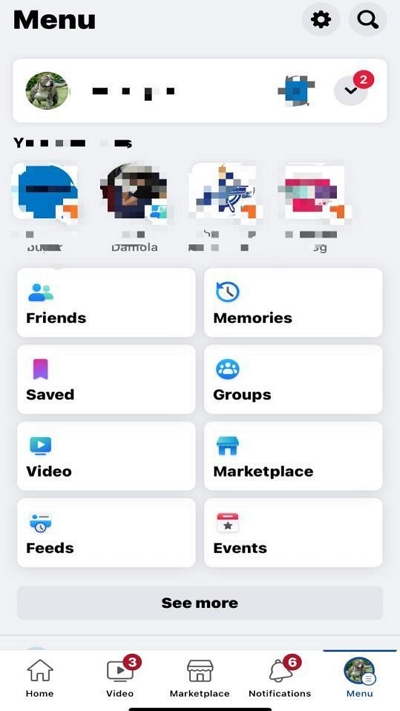
Schritt 4: Scrollen Sie zum Abschnitt „Zielgruppe und Sichtbarkeit“ und wählen Sie „Profildetails“ aus.
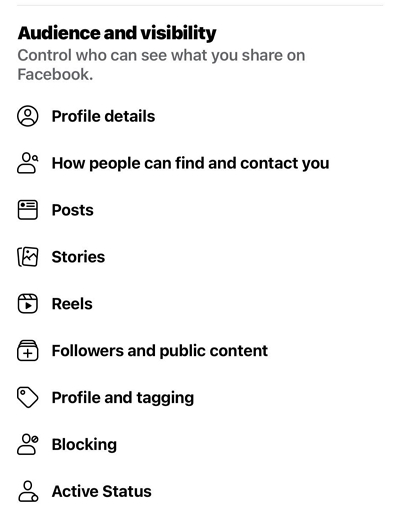
Schritt 5: Suchen und wählen Sie „Heimatort hinzufügen“ aus.
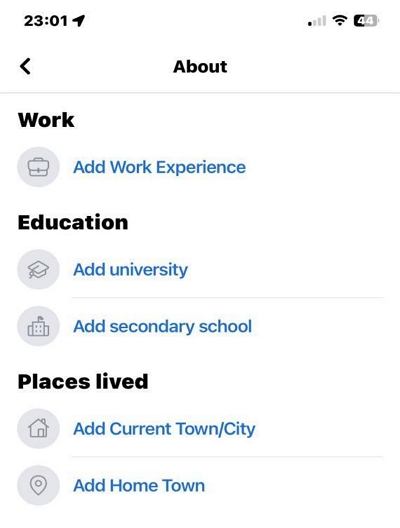
Schritt 6: Geben Sie den neuen Standort ein, den Sie auf Facebook verwenden möchten, und tippen Sie auf „Speichern“.
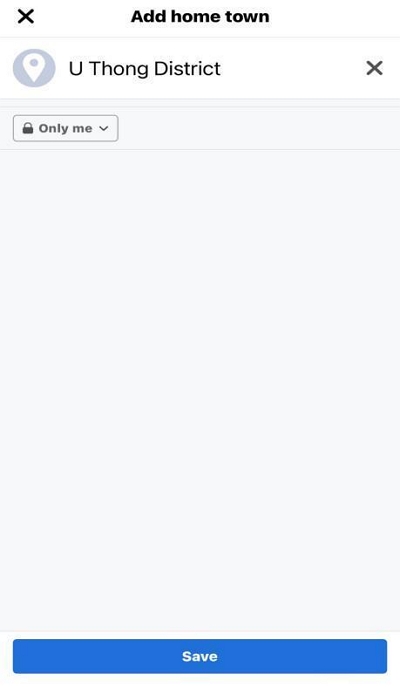
Teil 4: Wie ändere ich den Standort bei Facebook Dating auf iPhone/Android?
Facebook Dating ermöglicht Ihnen, wie viele andere Dating-Plattformen auch, nur Partner in einem Umkreis von 100 Metern um Ihren Standort zu finden. Wenn Sie also mehr potenzielle Partner außerhalb eines Umkreises von 160 Kilometern finden möchten, müssen Sie Ihren Standort immer ändern. So ändern Sie den Facebook Dating-Standort auf Android oder iPhone:
Schritt 1: Starten Sie die App „Facebook Dating“ auf Ihrem Android oder iPhone.
Schritt 2: Navigieren Sie zu Ihrem „Profil“ und wählen Sie „Bearbeiten“ aus.
Schritt 3: Tippen Sie auf „Dating-Standort“.
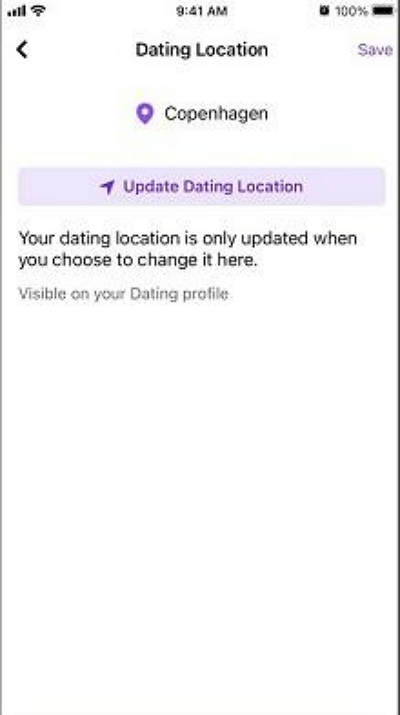
Schritt 4: Wählen Sie „Dating-Standort aktualisieren“ und wählen Sie den neuen Standort aus, der in Ihrem „Dating-Profil“ angezeigt werden soll.
Schritt 5: Tippen Sie zum Abschluss auf „Speichern“.
Teil 5: Wie ändere ich den Standort auf Facebook Marketplace iPhone/Android?
Wenn Sie den Facebook-Marktplatz zum Kaufen und Verkaufen von Produkten nutzen, werden Ihnen nur Angebote von Verkäufern aus Ihrer Region angezeigt. Wenn Sie jedoch weitere Angebote von Verkäufern aus anderen Regionen sehen möchten, können Sie Ihren Standort im Marktplatz bearbeiten. So geht’s:
Schritt 1: Öffnen Sie „Facebook“ auf Ihrem Android oder iPhone und tippen Sie unten auf Ihrem Bildschirm auf das Symbol „Marketplace“.
Schritt 2: Tippen Sie auf Ihren „Aktuellen Standort“, der oben auf dem Bildschirm angezeigt wird.
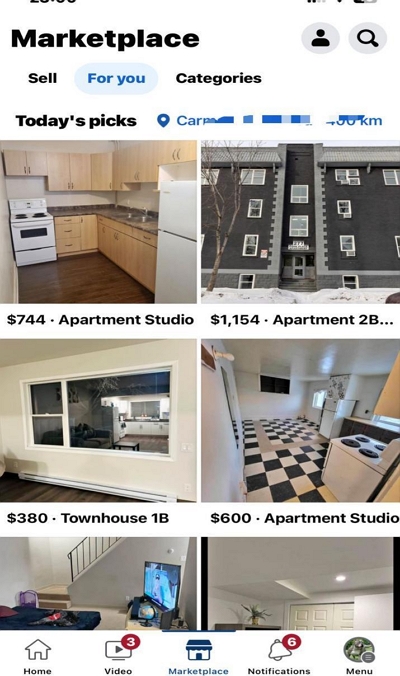
Schritt 3: Geben Sie den neuen Standort, für den Sie Einträge suchen möchten, in das Feld „Suchen“ ein und tippen Sie auf „Übernehmen“.
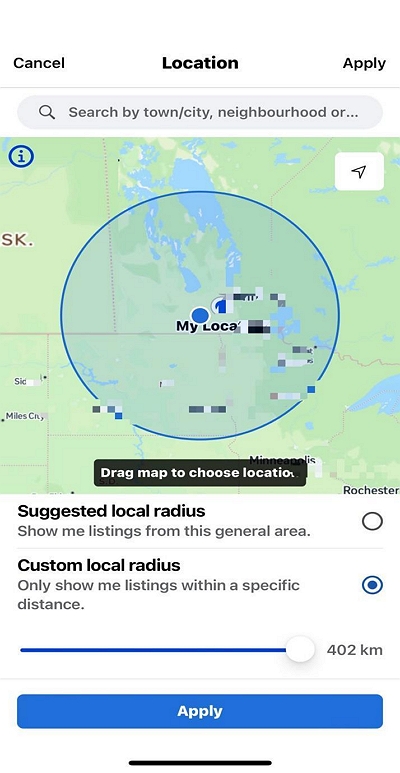
Teil 5: Wie fügt man auf einer Facebook-Seite auf einem Android/iPhone eine Adresse hinzu oder bearbeitet sie?
Falls Sie in ein neues Land gezogen sind und sich fragen, wie Sie Ihre neue Standortadresse auf Ihrer Facebook-Seite bearbeiten oder hinzufügen können, machen Sie sich keine Sorgen. Der Vorgang ist einfacher als Sie denken.
In diesem Teil haben wir Schritt für Schritt erklärt, wie Sie eine Adresse auf einer Facebook-Seite hinzufügen oder bearbeiten.
Schritt 1: Starten Sie die „Facebook“-App und gehen Sie zu Ihrer „Facebook-Seite“.
Schritt 2: Tippen Sie auf das horizontale Symbol „Drei Punkte“ neben „Tools anzeigen“.
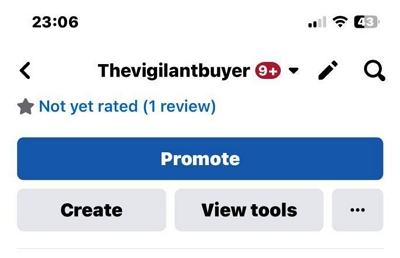
Schritt 3: Wählen Sie „Bearbeiten“.
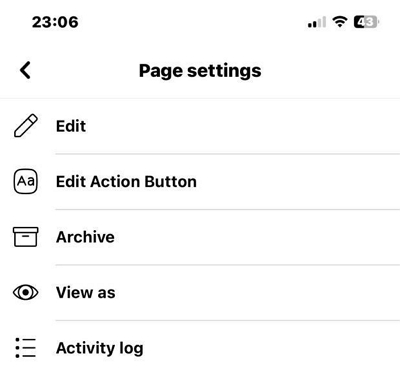
Schritt 4: Scrollen Sie zu „Details“ und wählen Sie „Adresse“ aus.
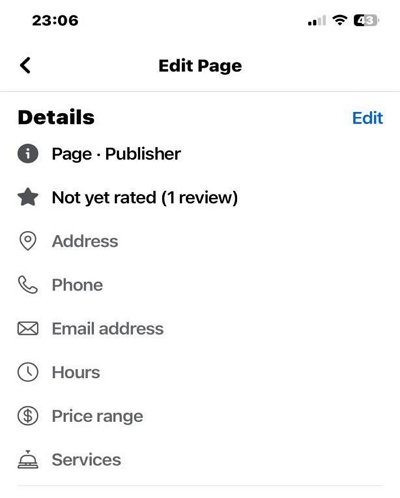
Schritt 5: Navigieren Sie zu den „Kontaktinformationen“ und tippen Sie auf „Servicebereich hinzufügen“ (wenn Sie eine Adresse hinzufügen möchten) oder tippen Sie auf das „Bleistift“-Symbol neben Ihrer aktuellen Adresse, um Ihre Adresse zu bearbeiten.
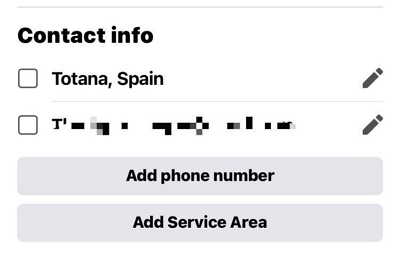
Schritt 6: Geben Sie Ihre neue Adresse ein und tippen Sie auf „Speichern“. Geben Sie anschließend eine Postleitzahl ein. Falls Ihre Seite keine Postleitzahl hat, wählen Sie „Meine Seite hat keine Postleitzahl“ und tippen Sie auf „Speichern“.
Abschluss
Die Möglichkeit, den Standort auf Facebook zu ändern, egal ob auf dem iPhone oder Android, bietet eine Reihe von Vorteilen und Funktionen. Von mehr Datenschutz und Sicherheit über die Vernetzung mit neuen Freunden bis hin zum Zugriff auf regionsspezifische Dienste.
Die oben beschriebenen Techniken bieten Ihnen die Flexibilität, Ihren Facebook-Standort für verschiedene Dienste auf Facebook zu ändern. Sie müssen lediglich die Methode auswählen, die Ihren Anforderungen entspricht, und die Schritte korrekt ausführen.
